Vamos a empezar desde el principio pues puede haber usuarios que ni siquiera hayan entrado, para ellos va dedicado este apartado.
Primero debemos tener una cuenta de correo electrónico (e-mail), si no es así yo os dejo un ejemplo de como crear una cuenta gmail.
Primero debemos entrar en la página de google: www.google.com
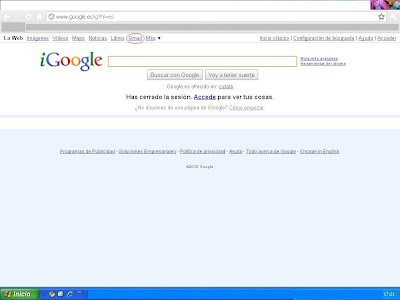 |
| Como puedes ver, he marcado en un ovalo rojo la palabra gmail del menu superior izquierdo. Haciendo click en la palabra entrarás en la página para crear tu propio correo electrónico, a continuación te muestro la ventana que se te abrirá: |
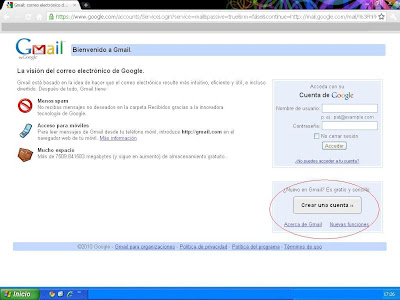 |
| Como partimos de la idea de que no dispones aún de cuenta de correo electrónico, he marcado el botón de crear una cuenta para que dispongas de tu propio e-mail. Al hacer click aquí pasamos a la siguiente ventana donde tendrás que rellenar con tu información personal. |
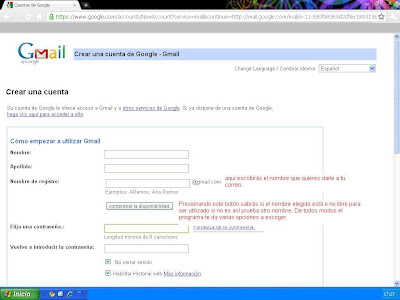 |
La ventana es larga así que lo he sacado en dos imágenes, en cada imágen he tratado de explicar posibles dudas que te puedan surgir.
|
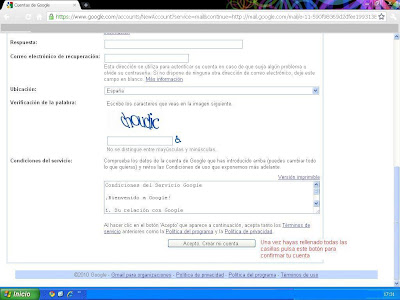 |
NOTA: Si no dispones de otro correo, no hace falta que rellenes el apartado de correo de recuperación.
Una vez hayas cumplimentado los apartados correspondientes y aceptado los términos de la página pasarás a tener tu propia cuenta al pulsar el botón de Acepto. "Crear mi cuenta". A continuación te muestro la ventana de verificación de que todo ha salido correctamente: |
 |
| Ahora tan sólo tienes que pulsar a quiero acceder a mi cuenta. |
Bueno, ahora ya tienes tu propia cuenta de correo y con ella puedes crearte por fin tu cuenta de usuario de facebook. Lo que tenemos que hacer a continuación es entrar en la página de Facebook:
www.facebook. com Desde la página de inicio aparecen las 7 casillas necesarias para tu registro, te dejo imagen con varias anotaciones que creo te servirán de ayuda.
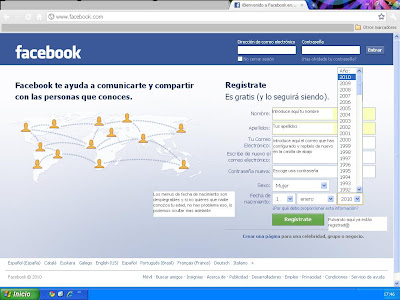 |
Una vez has rellenado las casillas, y has pulsado el botón verde de registro ya tienes cuenta de facebook, para la próxima vez que entres tan sólo tendrás que anotar tu dirección de correo y contraseña en la parte azul oscuro que aparece en la parte superior de la ventana.
NOTA: Si dejas marcada la casilla de no cerrar sesión siempre que entres en la página de facebook no te pedirá correo y contraseña sino que entrarás directamente en la página de inicio de tu usuario. |
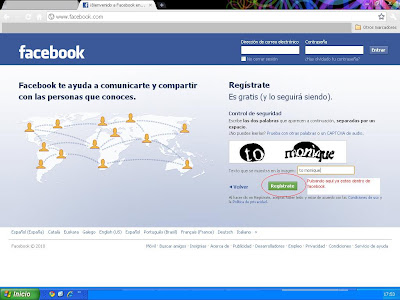 |
El único paso que te queda de registro es verificar las letras que te pedirán, siempre es diferente, no tiene porque ser las letras que me ha aparecido a mí.
NOTA: las siguientes ventanas que aparecen en el registro no es obligatorio rellenarlas, tan sólo si te parece bien, si no crees necesario dejar los datos solicitados, no tienes porque, de todos modos, yo he dejado imagen de todas ellas y en ellas te indico el paso a seguir. |
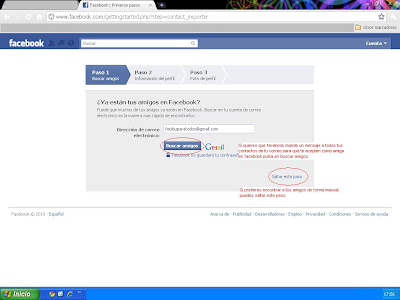
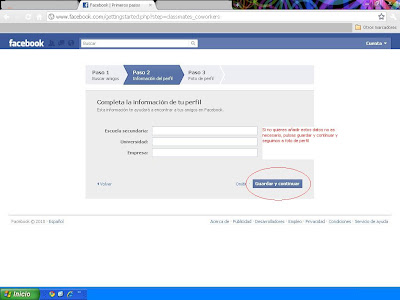
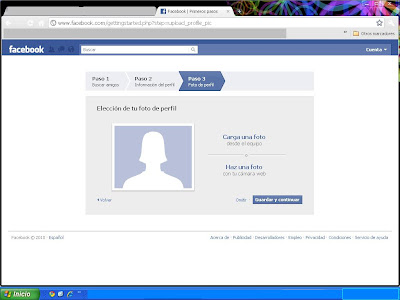 |
En este tercer paso de edición de tu perfil puedes cargar una foto que tengas en tu archivo o hacerte una con la web cam, de todos modos este paso tampoco es obligatorio, si en este momento no tienes una foto que quieras enseñar como tu carta de presentación, no importa, pulsa guardar y continuar y mas adelante te explicaré como añadir una foto o en el caso de que quieras cambiar la existente te enseñaré como cambiar tu foto de perfil.
A continuación te muestro todas las imágenes del proceso de cargar una foto. Como ya he dicho antes, todo aquí se explica visualmente. |
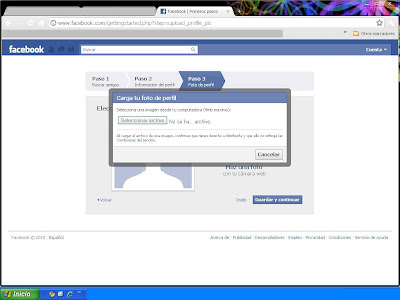 |
| Al pulsar cargar foto se abre la ventana mas pequeña, tan sólo tienes que hacer click en seleccionar archivo y el programa te llevará directamente a tu ordenador, donde podrás escoger la foto que mas te guste. |
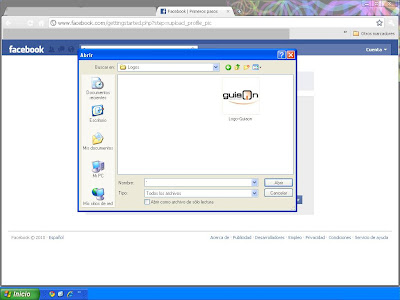 |
| Ejemplo de foto escogida. Seleccionas y pulsas abrir. |
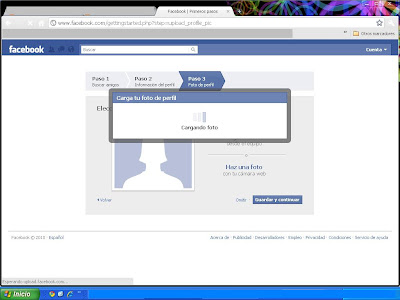 |
| A continuación se muestra una ventana indicándote que se está cargando tu foto. |
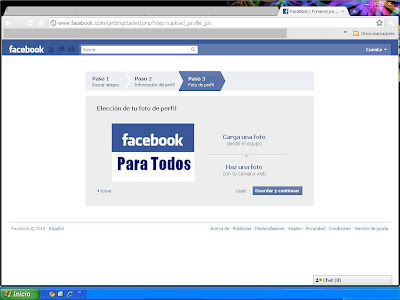 |
Aquí tienes la muestra de como queda tu foto una vez colgada. Ahora tan sólo tienes que pulsar guardar y continuar.
|
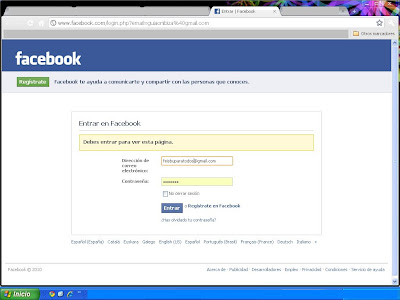 |
A continuación te aparecerá está página para que verifiques tu dirección y contraseña. Para finalizar el proceso es necesario que entres en tu correo electrónico y confirmes tu registro:
|
.
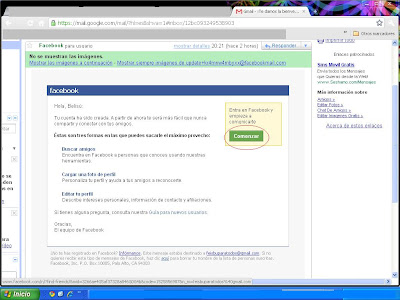
|
Este es el mensaje que recibirás en tu e-mail, tan sólo tienes que pulsar comenzar para verificar tu dirección y directamente te redireccionará a la página de inicio de facebook.
|
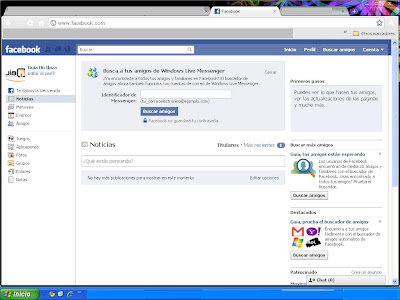
|
Puedes buscar amigos del messenger o darle directamente al botón de cerrar. En la parte superior, en el recuadro en blanco puedes poner el nombre completo de amigos y conocidos, pulsar a la lupa y empezarás a encontrar a tus amigos y poder comunicarte con ellos.
Y con esto damos por finalizado el apartado de creación de correo y de usuario dentro de facebook. El procedimiento puede parecer largo, pero es que he tomado imagen de todos y cada uno de los pasos para que podáis tener la información totalmente visual, de todos modos si existe cualquier tipo de duda, podes consultar conmigo al mail: feisbuparatodos@gmail.com |
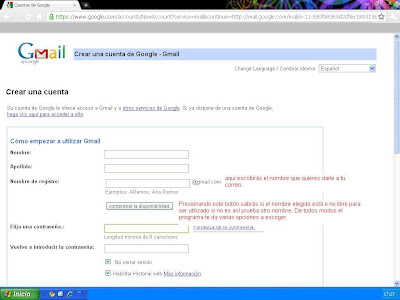

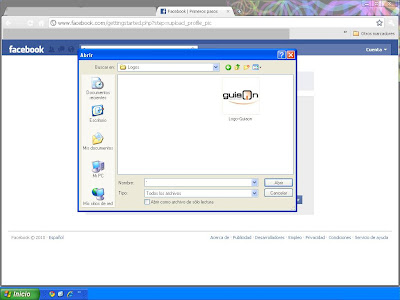
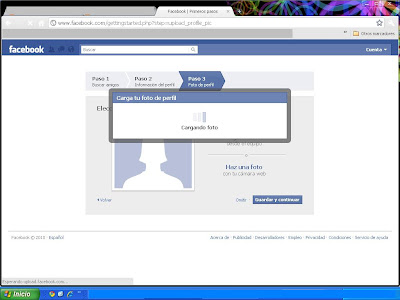
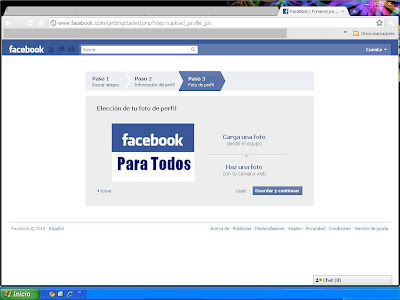
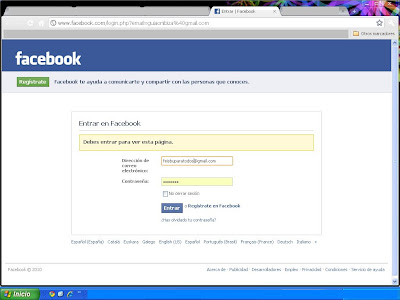
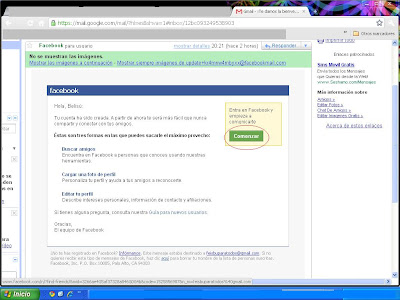

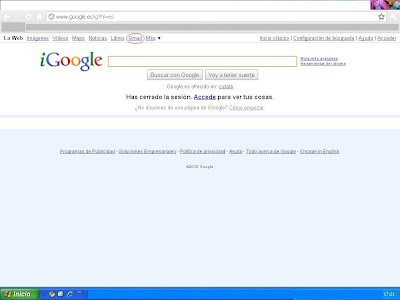
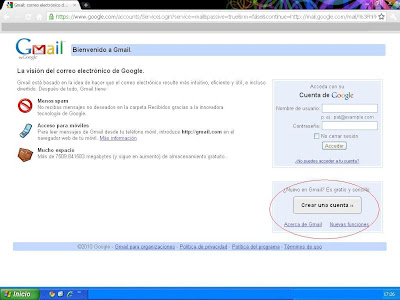
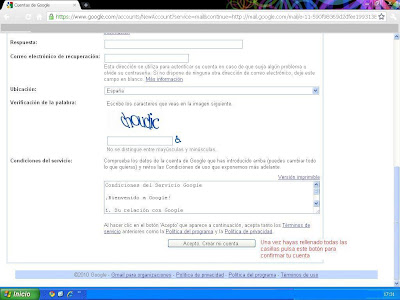
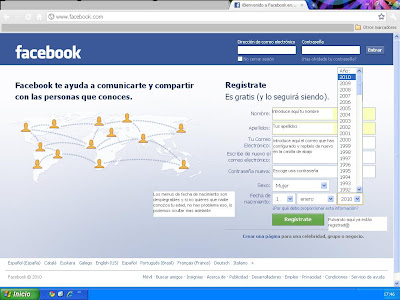
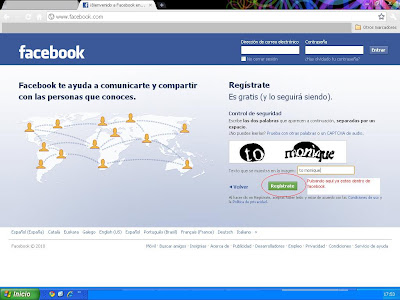
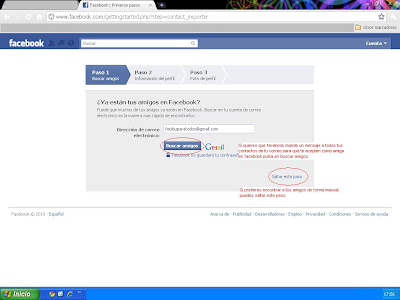
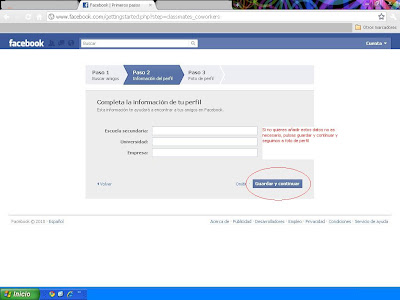
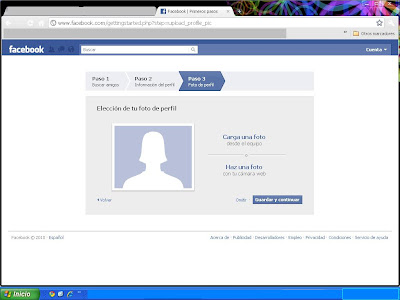
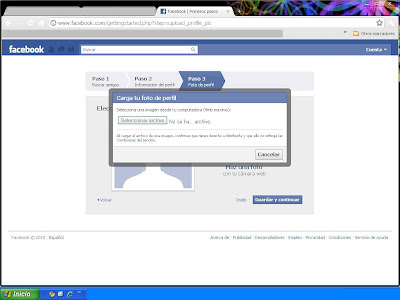

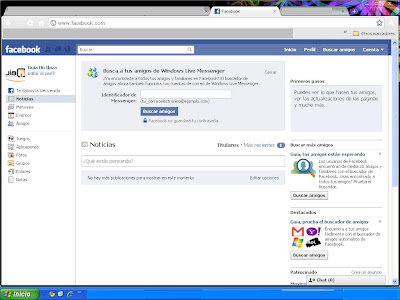
No hay comentarios:
Publicar un comentario